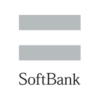ども、たろぺぇです。
先日、ホワイトBBからSoftBankAirに乗り換えました。
本ページでは、使い勝手も含めたホントのところを紹介します。
結論からいうと、以下の人は、SoftBankAirに乗り換えた方が満足度高いと思います。
- ホワイトBBを使っていている
- 2年限定の割引を受けている(スマホBB割、おうち割)
- 写真や動画をよく見る
このページでは、実際に使い比べてみて分かった、実直なレビューです。
以下の方にもおすすめです。
- ホワイトBBを契約しようとしている方
- ホワイトBB契約から2年を迎えようとしている方
- ADSLから、SoftBankAirに切り替えようとしている方
- ADSL/ SoftBankAir/ 光で迷っている方
ホワイトBBとSoftBankAirの実体験をもとに、それぞれの特徴を紹介します。回線スピードの実測値も紹介しますので参考にしてみてください。
ぶっちゃけ、ホワイトBB(ADSL)のままで問題無い人もいるはずです。
結局のところ、どのようにネットを使うかですね。
自分にどちらが合っているかをハッキリさせて、快適なネット生活を手に入れましょう。
見出し
ホワイトBBユーザーは2年経つ前に、SoftBankAirに乗り換えるべき
大事なことなので先に書きます。
ホワイトBBユーザーは、2年経つ前にSoftBankAirに乗り換えましょう。
ホワイトBBは、2,000円/月でネットが使えるサービスです。
残念がら、利用開始から2年後には割引がなくなり、3,500円/月くらいにアップします。
一方、SoftBankAirには「おうち割」という毎月1,000円の永年割引サービスがあります。
これを使えば4,500円/月くらいでインターネットし放題。
さて、ここで落とし穴があります。
ホワイトBBの割引サービスから2年経ったあとで、SoftBankAirに乗り換えると「おうち割」を受けることはできません。
(ソフトバンクショップの店員さんに聞いたところ、「ホワイトBBの割引サービスを受けていたから」という理由でした。納得し難いものがありますが、そういうものだそうです。)
2年後には3,500円。これに+1,000円ほど上乗せすることで、ネットがとても快適になります。(ADSL→LTEへと通信方法が変わり、圧倒的にスピードアップするからです)
具体的には、僕の環境の実測値で、
ダウンロード速度が10〜20倍。
アップロード速度が3〜5倍になりました。(詳細は後述)
僕がよく利用するサービスは、Youtubeや、amazonプライムビデオ、Flickerなど。
ダウンロード速度が、快適な体験につながるものです。
SoftBankAirにすることで、そこそこ通信量の多いサービスをストレス無く使うことができました。
![]()
Before。ホワイトBBのレビュー
ホワイトBBについて、まずは紹介します。
SoftBankAirだけ知りたい方は、こちらを無視して後半をご覧ください。
まず、ざっと特徴をあげるとこんな感じです。
- 安い。
- ADSL回線。速度は基地局からの距離によって大きく変わる
- 何度か繋がらなくなることがあった。
この詳細をご紹介します。
ソフトバンクユーザーなら安い。ただし2年間の期間限定
お使いのスマホがソフトバンクなら、「おうち割光セット」なる割引が使えます。
この割引のポイントは2つ。
- 月々の携帯料金から2,000円割り引きされる
- 2年で切れる
つまり、以下の金額(税抜き)でインターネットを楽しめるわけです。
- 電話不要タイプだと、無料。
- 電話加入タイプだと、2,000円ほど。
ちなみに、割引は、家族の人数に比例します。
ソフトバンクユーザが1人なら、2,000円、2人なら4,000円と。よりお得になります。
ソフトバンクユーザーであれば、もっとも安くインターネットができる方法となります。
この割引が2年間というのがキモです。
2年後は電話不要タイプで、3,500円。
光回線よりはダントツに安いのですが、動画や、写真を見たりすることが多い人は、満足度は高くありません。
ホワイトBBのスピード
ホワイトBBはADSLです。
スピードの理論値は、下り50Mbps、上り3Mbps。
ただし、これは公称のスピード。
当然、実際の速度はかなりダウンします。
ADSLは、NTTの基地局から離れるほどスピードがダウンするとお考えください。
ちなみに、僕の場合、基地局までの距離は2kmを超えます。
WIFIでの実測値はこんな感じ。 
で、この速度で、どの程度ネットを楽しめるかというところですが。
まず、文章ばかりのページでは、ほとんどストレスを感じません。
Yahoo、はてな、GoogleMap、Googleカレンダーなど、そこそこ快適に使えます。
一方、写真や動画には少しストレスを感じます。
Flickrなどの写真投稿サイトでは、写真がパッと表示されません。
(iPadでスライドしていくと、写真が出てくるまでに時間がかかる)
Youtubeでは、高画質(1080p)などで再生しようとすると、ひっかかる感じ。
(時間帯によっては高画質再生できません)
僕はamazonビデオのヘビーユーザーなのですが、こちらも最初の数十秒くらいは、低画質モードでの再生となります。
(Youtubeもamazonビデオも動画を先読みするため、再生してしばらくするとキレイな画質で見れるようになります。これは、googleとamazonが頑張っているからで、すべての動画サイトで快適に見れるわけではありません。)
ホワイトBBは速度調整してもらえる
僕は23ヶ月間、ホワイトBBを契約していました。
この間に、4回ほど、めちゃくちゃ遅くなることがありました。
こういったとき、カスタマーサービスに電話することで速度調整してもらえます。
具体的には、速度の調整をいじってもらえます。
- 大量のデータを一気に送るか
- 少ないデータを少しずつ送るか
これを、いい感じにしてくれるとのこと。
つながるけど、いつもとスピードが違うと感じたときに、こういった対応をしてくれます。
ちなみに、通話料無料。即日実施してもらえました。
調子が悪くなったときの対応
ネットに繋がらなくなることが5回ほどありました。
いずれも、モデムの電源をOFF→ONにするだけで復旧。
数日にわたって繋がらなくなることはありませんでした。
ホワイトBBの解約方法
ソフトバンクショップで、解約しますというだけです。
10分ほどで手続きが完了します。
後日、自宅にモデムの返送キットが届きますから、それを使って返送するだけ。
なお、ショップの店員さんいわく、解約手続きをしてから2日ほどはつながるそうです。
ちなみに、ホワイトBBは日割りで計算されるので、いつ解約しても損得はありません。
まとめ
ホワイトBBはADSLです。
とても早い。とは言えませんが、以下のような使い方がメインなら問題ありません。
- Yahooなどのニュースサイト
- ヤフオク
- メール
とにかく安く!という方にはおすすめのサービスです。
逆に以下の人は、SoftBankAirやSoftBank光の方が満足度が高いはずです。
- ブログに一眼レフで撮った写真をアップしたい
- 動画、写真をネットでよく見る
After。SoftBankAirのレビュー
ざっくりと特徴をあげると、こんな感じです。
- 工事不要。コンセントにつないで、10秒でつながる
- 引越し先でも、そのまま使えるかもしれない
- ADSLの10倍以上のスピード(実測値)
- ADSLより高い。
僕は、ホワイトBBから23ヶ月目でSoftBankAirに切り替えました。
最初にも書きましたが、ホワイトBB契約から2年経つと、割引が無くなります。
ですので、2年経つ前に切り替えました。
ここでは、SoftBankAirのホントのところ。良し悪しをしっかりと紹介します。
工事不要。すぐにインターネットが使える
契約するとターミナルが届きます。
(公式サイトで申込み後、4日で届きました。)
これをコンセントに刺すだけ。
10秒ほどで、すぐに繋がります。
iphoneや、PCのWIFIで、ターミナルを選び、本体に書いてあるパスワードを入れて接続完了。
ADSLや光回線のように、工事が必要ないんですね。
これ以上にカンタンな接続はありません。
ちなみに、サイズ感はこんな感じ。

真ん中のがAirのターミナルです。
実際のサイズは、H210×W95×D95mmほど。
Rを描いたホワイトの直方体は、シンプルで美しいデザイン。
主張しすぎないフォルムですから、どこに置いても目障りになりません。
電源を入れて数秒。ネット接続できる状態のランプがこちら。

「LEVELボタン」より下のLEDがオールグリーンに点灯します。
ランプはピカピカと点滅せず、淡い光の点灯が続きます。視界に入る場所においても気が散りません。
「LEVELボタン」を長押しすると、電波状態が分かります。

こんな感じで、接続レベルを示す青いLEDが3つ点灯すれば、バッチリ。
ちなみに、もっとも弱い1つ点灯でも、ADSLよりも早いとのこと。
青いLEDは、数秒経つと消えます。
ちょっと嬉しかったのは、電源プラグが小さいこと。
ホワイトBBがこちら。大きいです。
子どものころに遊んだ、スーパーファミコンのACアダプタを思い出しました。
SoftBankAirがこちら。

小さくて場所を取らないので、どこにだって刺せます。
無線LANルータ不要。SoftBankAirだけでWi-Fi接続できる
ホワイトBBのときは、モデムと無線LANルーターを繋げてWi-Fi環境を作っていました。
一方、SoftBankAirは、ターミナルだけでWIFI環境を構築できます。
つまり、無線LANルーターが必要ありません。
無線LANルーターとしての性能はそこそこ。
僕の部屋は2LDKの間取りなのですが、MAX状態で接続できます。(少なくとも、壁があるから遅くなるということは無い。)
SoftBankAirのスピード
理論上のMAXダウンロードスピードは261Mbps。
(これは、お住いのエリアによって異なりますので、公式サイトでチェックしてみてください。)
で、僕の住んでいるエリアは261Mbps対応でした。
実測値はこちら。

ホワイトBB(ADSL)利用時より、
ダウンロードが10〜20倍
アップロードが5倍ほどアップしました。
実測値としてはまずまず。
というか大満足です。
こういった画像、動画がメインのサービスを快適に楽しめるレベル。
ちなみに、3年前は光回線を使っていましたが、上記のサービスであればほとんど違いが分かりません。一般の使い方であれば十分でしょう。
P2Pを使う人、4K動画をネットで楽しみたい方は、もっとスピードがでる光の方が良いかもしれません。
有線(LAN)接続も可能
ターミナルの背面には、LANケーブルを刺すための物理ポートが2つ付いています。

これによって、以下の装置につなぐことができます。
- Wi-Fi未対応のPC、ゲーム機など
- 無線LANルーター、NAS
LANケーブルで直接つなぐメリットは、Wi-Fiよりスピードが安定することです。
パソコンの近くに置ける方は有線接続するのがオススメです。
僕のパソコン(MacBookPro)には、LANポートが無いため、有線接続は試していません。
ターミナルに、無線LANルータを繋げるメリット
通常の用途であれば、無線LANルーターへの接続は不要です。
ではどういったときに、メリットがあるのか?
2つありますので紹介します。
1つは、「ビームフォーミング」機能が使えること。
「ビームフォーミング」は最近の無線LANルーターについている機能です。
スマホ、タブレットなどのWi-Fi接続しかできないデバイスに向けて、電波を強く発信できるんですね。
この機能は、SoftBankAirのターミナルには付いていません。
ビームフォーミング機能搭載の無線LANルーターをお持ちの方は、ぜひ繋げてみましょう。有効活用できます。
ちなみに僕が使っている、おすすめのルーターがこちらです。
NEC WiFi 無線LAN ルーター 親機 Aterm WG1800HP2
別に上記のものである必要はありませんが、これから無線LANルーターを買う人は、以下の機能を持ったものをセレクトしましょう。数年は快適に使えます。
- ビームフォーミング対応
- 最速のIEEE 11ac対応
無線LANルーターは、10年は使えます。
実家のものは10年くらい。僕が12年のWi-Fiライフで買い替えたのが上記のNECのもの。
壊れたものは1つもありません。
そこそこ良いものを買っておくことをおすすめします。
Aterm1800は(というかNECの無線LANルーター)、昔からスピードと安定性に定評があります。各メーカーから無線LANルーターが販売されていますが、それらと比べて、性能、価格、使ってみてのレビュー、どれを見てもNo1です。迷っているならこれを買っておけば、間違いありません。
有線接続するメリットの2つ目は、大きなお家に住んでいる人です。
階をまたがっての通信や、ターミナルと距離がある場合、強力な無線LANルーターを使うことで、回線が安定します。ちなみにこれも、上述のAtermでほとんどのお家で解決します。
とても安定している
SoftBankAirのターミナルに電源を入れてから2ヶ月経過。
この間、繋がらなくなったということは一度もありません。ターミナルの再起動することなく安定して使い続けています。
2017/03/29追記
半年経過。安定動作しています。
引越し先でも使える
僕の場合、転勤があるかもしれないお仕事ですから、SoftBankAIrは気楽です。
引越しのときに一番面倒なのがインターネットの手続きだと思います。
引っ越し先で工事をお願いすると、1〜2ヶ月ほど待たされるのがザラでしたし、土日はやってくれないこともありました。
ちなみに、公称ではアピールしていませんが、移動先でも使えます。
実際に僕自身が試しました。SoftBankAirを契約する前に、僕の部屋でどれくらいのスピードが出るか見てみたかったんですね。そこで友人のターミナルを僕の部屋に持ってきてもらい使ってみましたが、まったく問題なく使えました。
実家とアパートを行き来する人は、こういった使い方もできますね。
(繰り返しますが、公称ではないので、自己責任でお願いします)
SoftBankAirの対象エリア
日本の全エリアをサポートしているわけではありません。
住んでいるエリアが、261Mbpsの対象になっているかの概要は以下で確認できます。
ただし、細かいところまでは分かりません。
公式サイトや電話、SoftBankショップでは、住所、住んでいる階層を伝えることで、サービス対象かどうかを調べてくれます。
容量制限なし
SoftBankAirには、XX日でYYGBまでといった制限がありません。
すぐに使える。という点では、Wimaxなどもあります。
ただ、この会社はとても不誠実だと思います。
制限が無しで始めたのに、急に制限をつけたり。僕の大好きだったガチャピンとムックを青ざめさせているのも、ポンキッキ世代として許せません。
ソフトバンクはどうなんだと言われると、正直、不誠実なところもあります。
ただし、昨今の流れを見てみると、Twitterで騒ぎ出すと炎上を恐れてかしっかりと対応してくれているように思います。
とりあえず、ホワイトBBでの2年間の実績、サポートに不満がなかったので、合格点といった感じですね。
今の時代、スマホアプリのアップデート、パソコンのOSアップデートなどは必須です。
これらを行うと、1日で数GBのダウンロードとなります。つまり、制限のあるネットサービスでは、スマホやパソコンを快適に使えないわけです。
SoftBankAirが一番いいとは言いませんが、「容量制限ありのネット接続サービス」だけは避けた方が満足できると思います。
SoftBankAirターミナル2のUSBポートの用途

ターミナルの一番上にはUSBポートがあります。
何に使えるのかを調べてみました。
結論から言うと、このUSBポートは「地デジチューナー」オプション用です。
USBポートの用途は、どこにも書かれていません。
ソフトバンクのサポートセンターに電話して確認したことを紹介します。
ソフトバンクのサービスで、パソコンで地デジを見ることができるサービスがあります。
詳細はこちら。
http://www.softbank.jp/ybb/option/valuepack/
で、このサービスに加入すると「USBメモリのようなもの」が送られてくるようです。
これをSoftBankAirターミナルのUSBポートに差し込むことで、地デジが見れるとのこと。
このUSBポートの用途はSoftBankAirの説明書、Webサイトに一切記載がありません。
(ソフトバンクのサポートセンターさんも認めました)
サポートセンターの方もかなり混乱していたようで、上記のことを聞くのに40分ほど時間がかかってしまいました。
つまり、このUSBポートを使って、便利になることは無いとお考えください。
外付けHDDを接続して、ファイルサーバーとして使うといったことはできません。
ちなみに、「地デジチューナー」は月々1,980円かかります。
そもそもパソコンでテレビを見たいとは思わないので、僕が加入することはないでしょう。
というか、地デジ画質をSoftBankAirでキレイに見るのは不可能だと思うのですが…。どうなんでしょうか…。
お試し可能。返品可能
SoftBankAirは、そもそもサポート対象外のエリアでは契約できません。
ですから申込んだのにネットに繋がらないということは、まずありません。
また、ターミナルが届いてから7日以内に返品すると、契約になりません。
SoftBankAirに満足するかどうかは、実際につなげてみないと分からないものです。
実際につなげてみて、ダメだったら返品。
こういったお試しが可能ですから、とりあえず使ってみたいという方にもおすすめです。
SoftBankAirのオトクな申込み方法
契約できる箇所は2つ。
店頭申込
1つはSoftBankショップで申し込むこと。
このメリットは、お店に在庫があれば、そのまま持ち帰ってすぐにネットが使えること。
SoftBankショップだけでなく、大手家電ショップでも取り扱っています。
ネットでの申込み
もう1つは、公式サイトからの申込み。
メリットは、入会特典で、キャッシュバックがあること。
ここ半年ほどずっと眺めていたのですが、毎月キャンペーンが開催されています。
少なくとも1万円のキャッシュバックはあるので、店頭よりもお得になります。
デメリットは、すぐに使えないこと。
申し込んでから4日ほどでターミナルが届きましたが、この間は待つことになります。
とはいえ、光やADSLのように、「工事」が必要ありません。こういった接続に比べるとダンゼン早くネットができるようになります。
![]()
SoftBankAirのまとめ
すぐに使え、ADSLよりも圧倒的に早いスピードが魅力です。
転勤や引っ越しが多い人、動画サイトを見る人には全力でおすすめできます。
月々の料金を見ると、光回線のマンションタイプと同額です。
こんな感じですね。
光ファミリー > 光マンション、SoftBankAir > ADSL
結局、ホワイトBB(ADSL)とSoftBankAirを比較するとどちらがいいの?
インターネットの「快適さ」は使い方によります。
「どういったWebサービスをよく使うか」ですね。
Yahooしか見ないなら、ADSLで十分(もちろん、基地局からの距離によります)。
動画、写真のあるサービスをよく使うならSoftBankAirといったところでしょうか。
当たり前ですが、早くて安いはありません。
自分の使い方に合わせてセレクトすることで、価格もスピードも満足できるはずです。
あとがき
僕の場合、ADSLからSoftBankAirに乗り換えることで、とても快適なネットライフが手に入りました。
毎月の料金は1,000円ほど上がりましたが、まったく後悔していません。
むしろ、なぜもっと早く切り替えなかったのだろうと思うほどです。
以上、ホワイトBBとSoftBankAirの比較についてをご紹介しました。
本記事が参考になったなら幸いです。
ツイッターやブックマークをしていただけるととても嬉しいです。